نحوه استفاده از واتساپ ، تلگرام در کامپیوتر از طریق Rambox

در دنیای متصل امروز ، ما از چندین سرویس پیام رسانی برای ارتباط با خانواده ، دوستان و همکاران خود استفاده می کنیم. در هر لحظه ، ممکن است چند پیام متنی خوانده نشده واتساپ یا چندین ایمیل خوانده نشده داشته باشید . به عنوان مثال ، من از واتساپ به عنوان سرویس اصلی پیام رسانی فوری ، از Gmail برای ایمیل های شخصی برای کار استفاده می کنم و در اینستاگرام و تلگرام چند دوست دیگر دارم ، و همچنین برای ارتباطات اداری از Slack استفاده می کنم. از آنجا که من از برنامه های اختصاصی برای همه آنها استفاده می کنم ، در تلفن مشکلی ندارم. اما هنگامی که من از کامپیوتر یا لپ تاپ خود استفاده می کنم ، برای بررسی پیام ها و اعلان ها مجبور به جابجایی بین این دو می شوم.
مدیریت و پیگیری همه پیام ها و اعلان ها می تواند چالش برانگیز باشد.
استفاده از واتساپ ، تلگرام در کامپیوتر
ادغام تلفن با واتساپ وب و اندروید با ویندوز ۱۰ تا حدودی کمک می کند اما من هنوز آرزو می کنم برای یک سرویس پیام رسانی همه در یک ، که ایمیل ، IM ، تماس تصویری و پیام کوتاه را پوشش می دهد ، چیزی پیدا کنم!
در حالی که ما فقط می توانیم در مورد چنین خدماتی آرزو کنیم ، در حال حاضر برای این مشکل یک راه حل واسطه ای داریم. این راه حل به صورت یک برنامه کاربردی است که به عنوان هاب عمل می کند و در آنجا می توانید به همه سرویس های پیام رسانی و ایمیل خود از کامپیوتر دسترسی پیدا کنید.
Rambox را نصب کنید
Rambox یک برنامه منبع آزاد و رایگان برای ویندوز ، مک و لینوکس است که به شما امکان می دهد به سرویس های وب مختلفی از جمله Whatsapp Web ، دسک تاپ تلگرام ، Gmail ، Outlook و چندین مورد دیگر در زیر یک سقف واحد دسترسی داشته باشید. لیست سرویس های پشتیبانی شده کاملاً طولانی است و نام های ۹۰+ آنها از اسامی معروف مانند WhatsApp ، Gmail و Outlook گرفته تا موارد نسبتاً ناشناخته مانند Glip و HipChat و ..
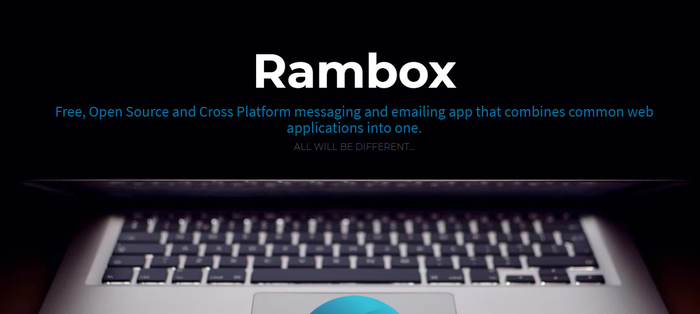
علاوه بر این ، اگر سرویس شما در لیست نیست ، می توانید حتی با استفاده از گزینه Custom Service آن را اضافه کنید. هر سرویس که دارای رابط وب است ، می توان با وارد کردن لینک آن در Rambox به راحتی اضافه کرد.
فرآیند راه اندازی برای اضافه کردن یک سرویس جدید بسیار آسان است. فقط سرویس را از لیست انتخاب کرده و یک کادر بازشو باز خواهد شد و به شما امکان می دهد برخی گزینه ها (در صورت تمایل) تغییر بدهید. بعد ، باید دکمه Add را بزنید و کار تمام شد. تمام مراحل ثبت نام در برگه های مختلف خدمات انجام می شود. بله ، برگه هایی مانند مرورگر وب شما وجود دارد.
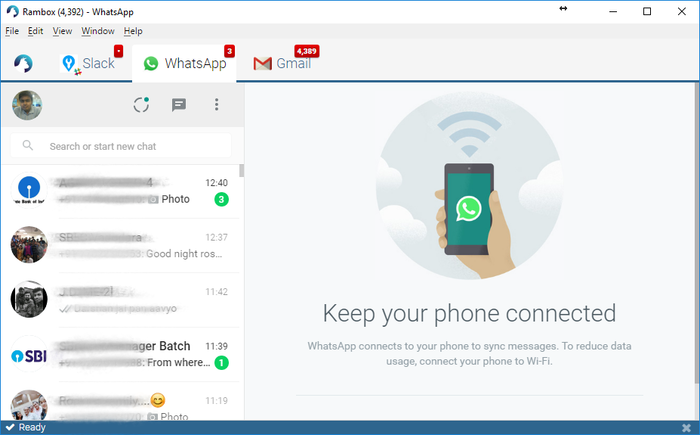
همانطور که این برنامه به مرورگر شما شباهت دارد ، تمام سرویس ها بدون هیچ مشکلی در رابط کاربری (UI) کار می کنند. می توانید حالت Do Disturb را تغییر دهید ، که اعلان ها را از کلیه سرویس های مرتبط خاموش می کند. به علاوه ، شما همچنین می توانید کل برنامه را با یک رمز عبور اصلی قفل کنید. با این حساب ، می توانید مطمئن باشید که هیچ کس پیام های شما را مشاهده نمی کند.
و در آخر اینکه ، یک ویژگی کم ارزش قابلیت تزریق اسکریپت سفارشی برای هر سرویس را دارد. در حالی که من درباره کد نویسی چیز زیادی نمی دانم ، نمونه ای از Rambox نشان می دهد که اگر کسی واقعاً از اسکریپت های جاوا استفاده کند ، می تواند یک ویژگی بسیار قدرتمند باشد.

رابط کاربري ، هر چند استفاده و درک آن بسيار ساده است ، اما مي توانست اندکي بهتر هم باشد. با این حال ، از آنجا که برنامه رایگان و منبع باز است ، ما نمی توانیم خیلی شکایت کنیم.
در مرحله بعد ، Rambox در اصل نسخه های دسک تاپ خدماتی را که پیوند می دهید نشان می دهد. به این ترتیب ، آنها همانند مرورگرهای وب نگاه و احساس می شوند. این ممکن است یک نتیجه راضی کننده نباشد ، اما هیچ چیز متفاوت از فریب دادن گزینه ای برای یک مرورگر سبک وزن به علاوه برخی از افزونه ها نیست. این همچنین بدان معنی است که این برنامه برای استفاده نیاز دارد تا تلفن شما به اینترنت متصل شود.

دو گزینه جایگزین برای Rambox برنامه های All-in-One Messenger و Franz 5.0 وجود دارد . اما هر دو مشکلاتی دارند. در حالی که مسنجر All-in-One فقط از خدمات IM پشتیبانی می کند و یک برنامه افزودنی Google Chrome است ، Franz برای باز کردن همه ویژگی های آن نیاز به یک برنامه پولی دارد.
- توصیه می شود : دانلود واتساپ برای ویندوز ۱۰ و ۸ (نسخه ۳۲ بیتی و ۶۴ بیتی)
رامباکس وتر درست بین این دو را زده است. به علاوه ، این برنامه نیز با مک و لینوکس سازگار است. پس بهترین گزینه برای استفاده از واتساپ ، تلگرام و سایر مسنجرهای اجتماعی در کامپیوتر می باشد.











دیدگاه ها